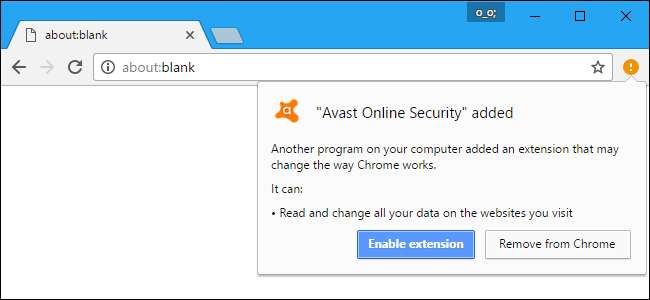
Avast szokatlanul zajos víruskereső alkalmazás . Hangosan kimondja az értesítéseket, hirdetéseket jelenít meg, és rengeteg további szoftvert tartalmaz. Az Avast lecsendesítéséhez letilthatja e bosszúságok egy részét (vagy mindegyikét).
ÖSSZEFÜGGŐ: Mi a legjobb víruskereső a Windows 10 rendszerhez? (Elég jó a Windows Defender?)
A következő lépéseket az Avast Free Antivirus szoftverével hajtottuk végre. Az Avast ingyenes verziója lehetővé teszi, hogy mindent letiltson, kivéve a felbukkanó „ajánlatokat” más Avast termékeknél. Csak ezt az árat kell fizetnie az ingyenes verzió használatáért. Ha többet szeretne megtudni arról, hogy mely víruskereső programokat javasoljuk, nézze meg ezt az útmutatót .
Testreszabhatja telepítését a felesleges extrák eltávolításához
Az Avast telepítése közben rákattinthat a „Testreszabás” linkre, hogy megakadályozza, hogy az Avast további szoftvereket telepítsen, amelyeket esetleg nem kíván.
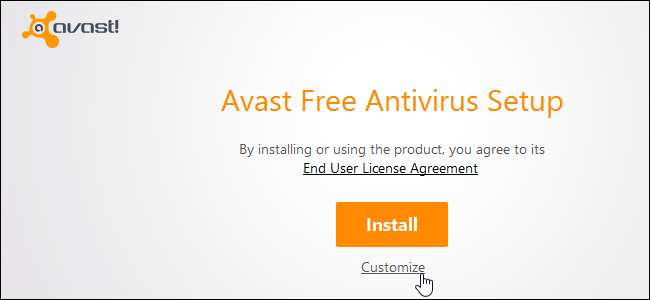
Ha már telepítette az Avast alkalmazást, és újra át akarja menni a Telepítés testreszabása képernyőt, akkor menjen a Vezérlőpult> Program eltávolítása elemre, és kattintson duplán az „Avast” elemre a listában.
Az Avast ablakban kattintson a „Módosítás” linkre a telepítendő összetevők kiválasztásához.
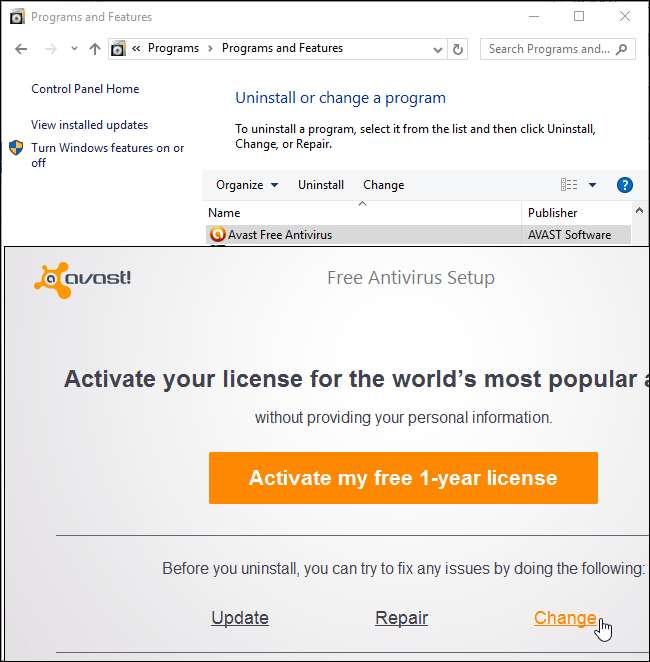
ÖSSZEFÜGGŐ: Ne használja a víruskereső böngészőbővítményeit: valójában kevésbé biztonságossá teheti Önt
Alapértelmezés szerint az Avast telepíti az „Ajánlott védelmet”, beleértve egy teljesen különálló „SafeZone Browser” programot, két különböző böngészőbővítményt, egy VPN szolgáltatást, egy jelszó tárolót, egy számítógép-tisztító programot és egy segédprogramot, amely ellenőrzi a többi asztali szoftver frissítését. .
Javasoljuk, hogy ne használja a víruskereső böngészőbővítményeit . Mi is jobban szeretjük egyéb VPN-szolgáltatások , jelszókezelők , és PC tisztító eszközök . Ez a cucc nem szükséges.
Itt kiválaszthatja, hogy az Avast mely részeit szeretné telepíteni, vagy egyszerűen kattintson a „Melyik összetevőket kívánja telepíteni?” Elemre. négyzetet, és válassza a „Minimális védelem” lehetőséget, hogy csak a víruskereső szoftvert szerezze be.
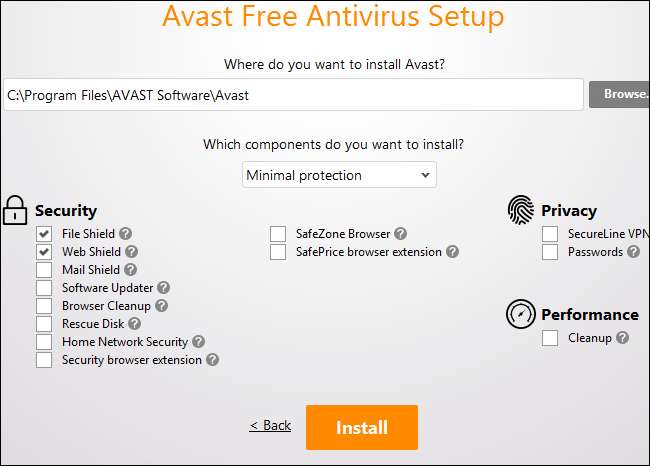
Tiltsa le az Avast hangjait
Az Avast többi beállítása elérhető a felhasználói felületén. Hozzáféréséhez kattintson bal egérgombbal az értesítési területen található narancssárga „Avast” ikonra, vagy kattintson a jobb gombbal, és válassza az „Open Avast felhasználói felület megnyitása” lehetőséget. Lehet, hogy ez a kör alakú ikon elrejtődik a tálca ikonjaitól balra található felfelé mutató nyíl mögött.
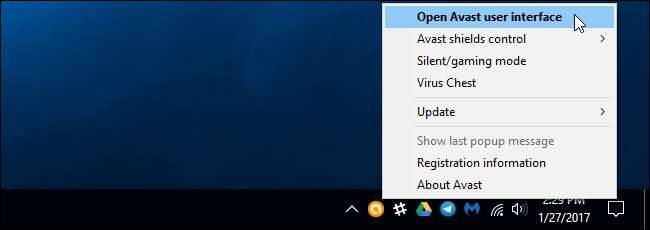
Kattintson a fogaskerék alakú „Beállítások” ikonra az Avast ablak jobb felső sarkában a Beállítások képernyő megnyitásához.

Bontsa ki a „Hangok” kategóriát az Általános panel alatt a hangbeállítások megtalálásához. Az Avast teljes elnémításához törölheti az „Avast Sounds engedélyezése” opciót.
Ha csak az Avast kimondott értesítéseit találja bosszantónak, itt egyszerűen törölheti a „Hangalapú hangok használata (ha elérhető)” négyzet jelölését.
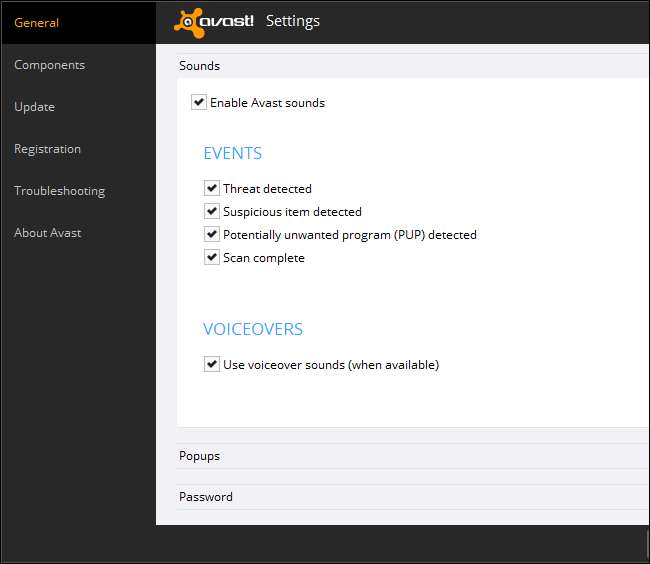
Tiltsa le az Avast előugró ablakainak (a legtöbb) kikapcsolását
Bontsa ki az Avast Beállítások ablakának Általános ablaktábláján a „Popups” részt, hogy megtalálja az Avast előugró beállításait.
Az Avast termékek előugró ablakának hozzáadását csak akkor lehet letiltani, ha rendelkezik az Avast fizetős verziójával. Ha mégis megteszi, itt törölheti a jelölést a „Más Avast termékek előugró ajánlatainak megjelenítése” négyzetből.
Letilthatja a felugró ablakok egyéb típusait - információ, frissítés, figyelmeztetés és figyelmeztetés -, ha beállítja, hogy itt „0” másodpercig jelenjenek meg.
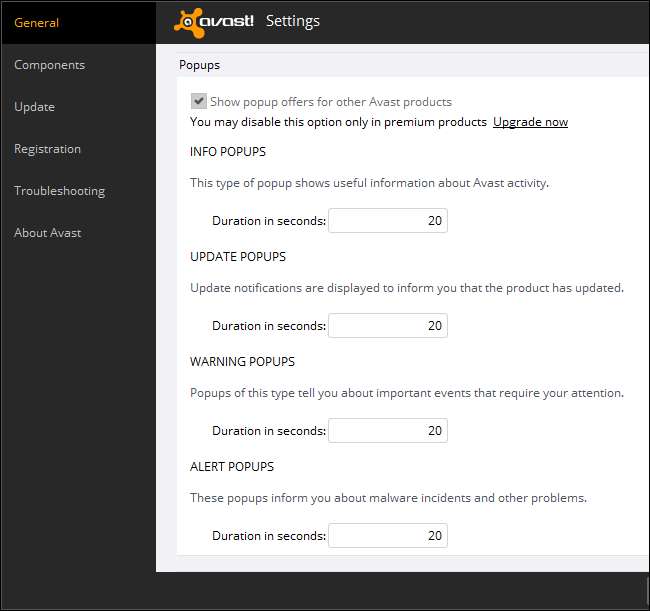
Az Avast értesítést is megjelenít, ha a víruskereső nem sikerül. Ha rendszeresen tapasztalja a kapcsolódási problémákat, és nem akarja látni ezt a hibaüzenetet, akkor kattintson a „Frissítés” szakaszra a Beállítások ablakban, és törölje a jelölést az „Értesítési mező megjelenítése hiba esetén” négyzetből.
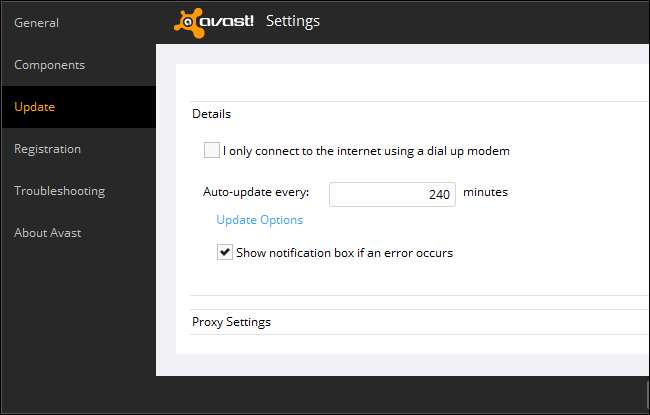
Az Általános ablaktábla tetején található „Csendes / játékmód” jelölőnégyzetet is aktiválhatja az Avast összes felugró üzenetének leállításához, amíg ki nem kapcsolja a néma módot.
Ez megakadályozza, hogy az Avast rosszindulatú programokat észlelve értesítéseket jelenítsen meg Önnek, így valószínűleg nem egy olyan beállítást szeretne engedélyezni.
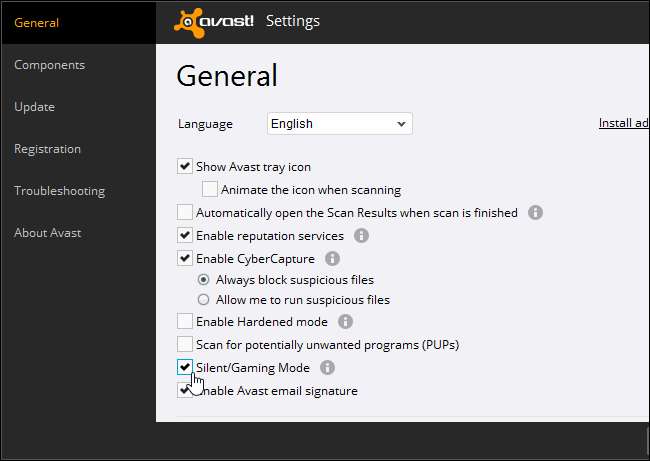
Tiltsa le az Avast e-mail aláírásának „funkcióját”
Ez a funkció nem fogja bosszantani, de azokat az embereket, akiknek e-mailt küld. Az Avast automatikusan aláírást ad az Ön által küldött e-mailekhez, önmagát hirdetve.
A szolgáltatás kikapcsolásához törölje az Avast beállításai ablak Általános paneljén az „Avast Email Signature engedélyezése” jelölőnégyzet jelölését.
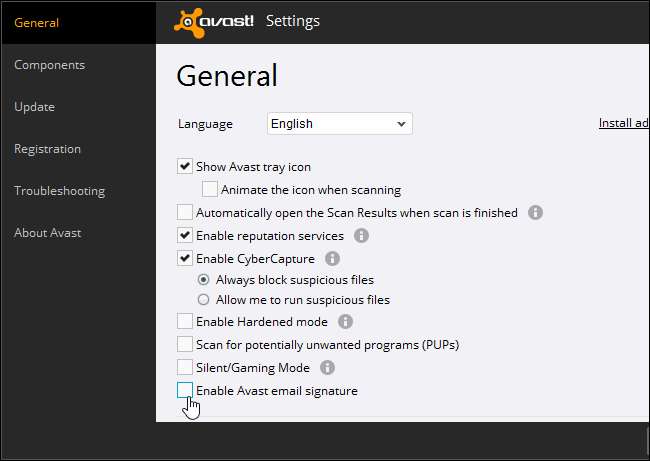
Az Avast-nak többnyire csendesnek kell lennie, és most térjen el az útjából, csendben védve a számítógépet a háttérben. Csak az Avast fizetős termékeinek felugró ajánlatait kell látnia.






